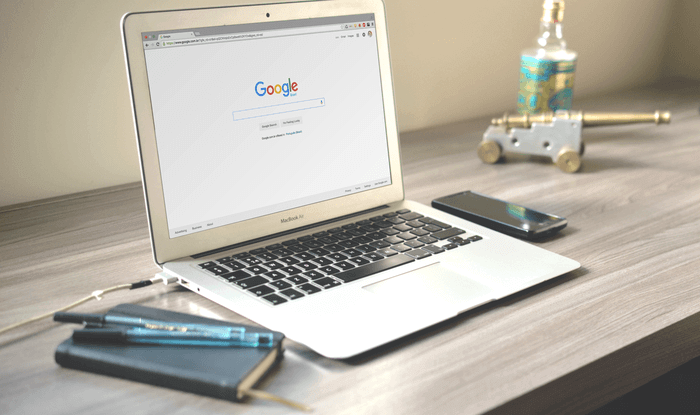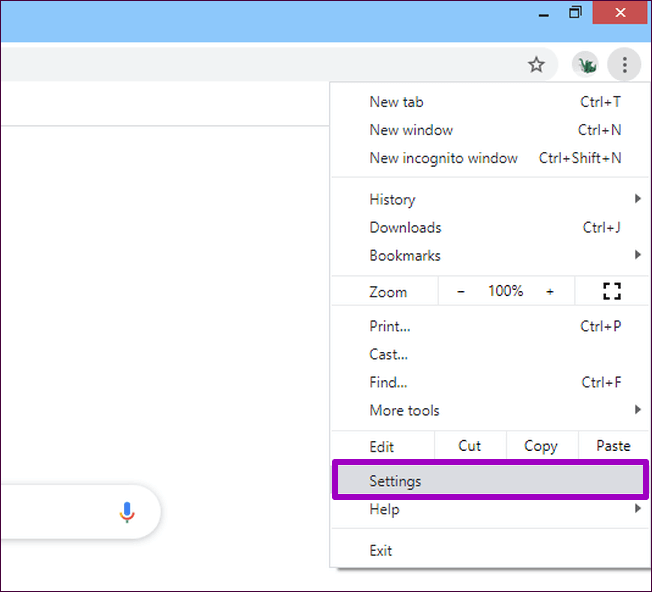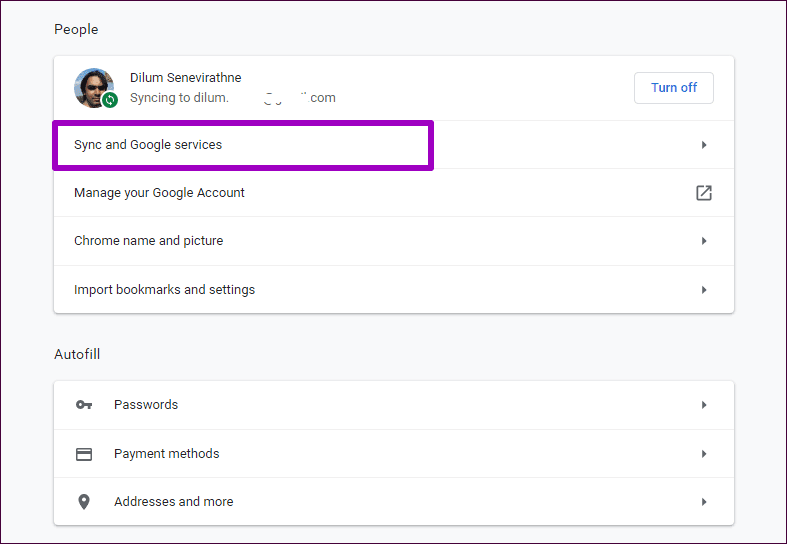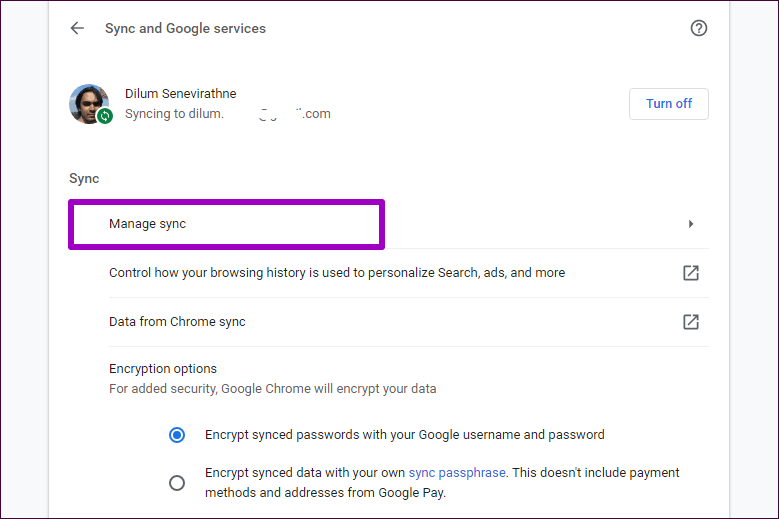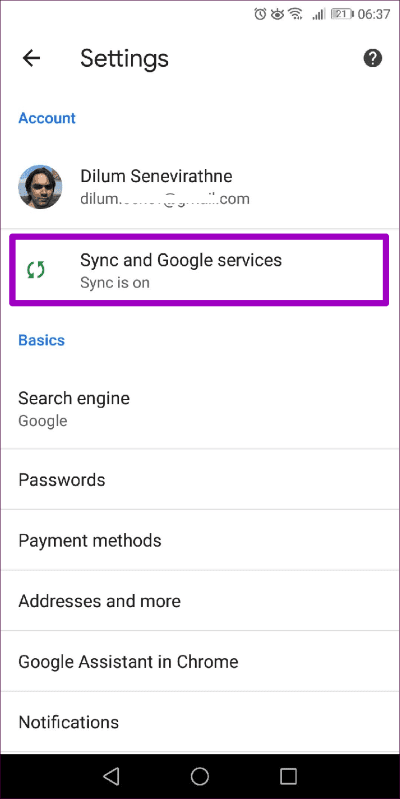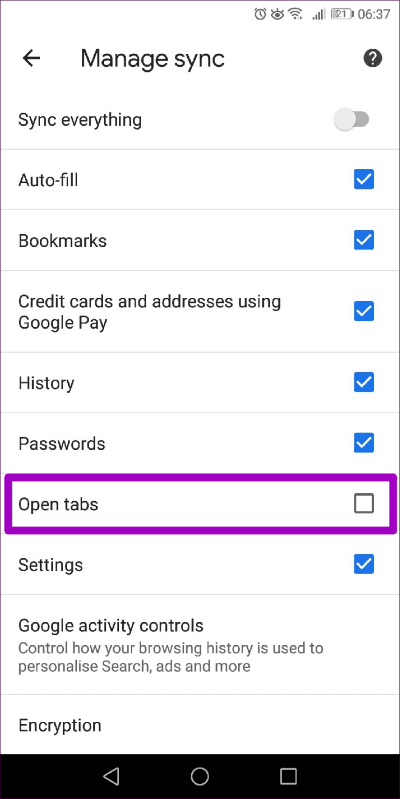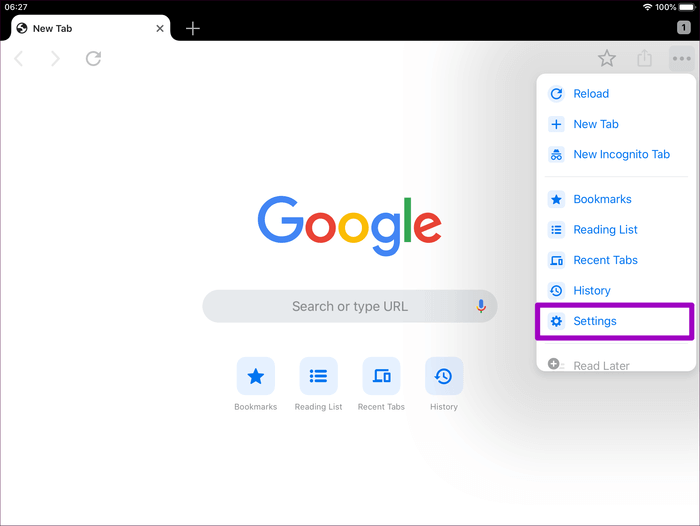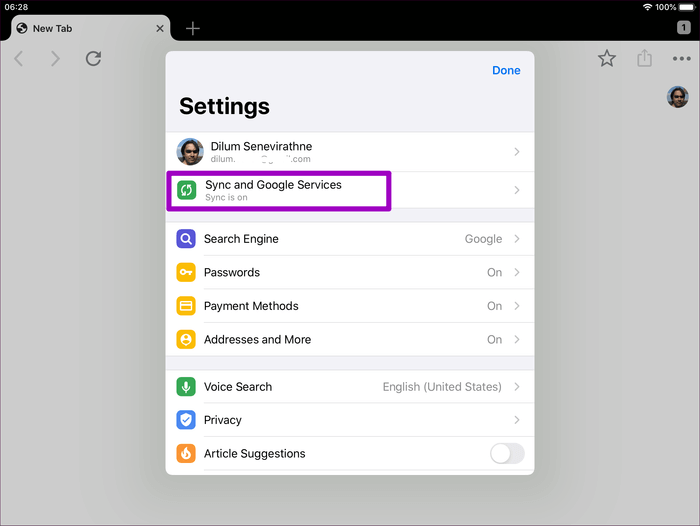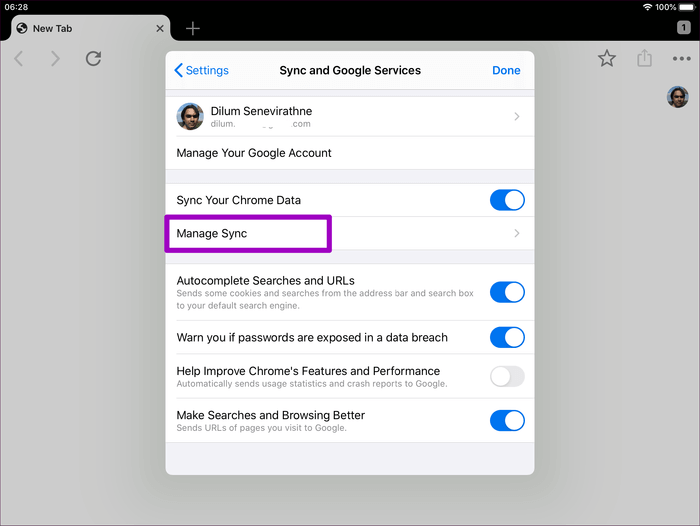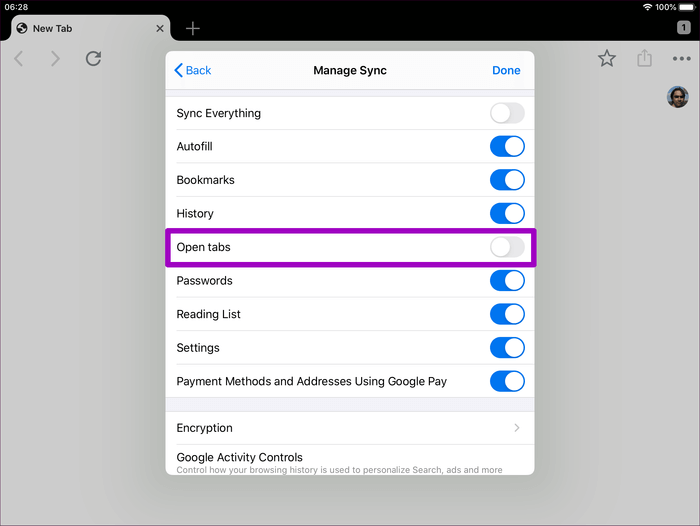So deaktivieren Sie die Option zum Streamen auf Ihre Geräte in Chrome
Funktion kann verblassen“An Ihre Geräte sendenGoogle Chrome ist manchmal jedoch unglaublich nützlich. Karzam sendet innerhalb von Sekunden Links an jedes Ihrer anderen Geräte und ist praktisch, wenn Sie regelmäßig mehrere Geräte verwenden. Dies ist jedoch nicht jedermanns Sache. Aus diesem Grund können Sie das Senden an Ihre Geräte in Chrome deaktivieren.
Vielleicht bevorzugen Sie die alte Platzierungsmethode Lesezeichen auf Webseiten, die Sie auf Ihren anderen Geräten besuchen möchten. Oder Sie finden das kleine "Senden"-Symbol, das beispielsweise in der Adressleiste auftaucht, wenn Sie darauf klicken. Oder vielleicht folgt Ihnen ein freches Familienmitglied mit Tags.
Was auch immer der Grund ist, Sie können es deaktivieren“An Ihre Geräte sendenauf jedem Ihrer Geräte, wenn Sie möchten, ganz einfach. Beginnen wir also ohne weitere Werbung mit der Desktop-Version von Chrome (Windows und macOS) und werfen dann einen Blick auf die Android- bzw. iOS-Version des Webbrowsers.
Hinweis: Sie müssen den Vorgang auf jedem Gerät wiederholen, auf dem Sie die Funktion „An Ihre Geräte senden“ deaktivieren möchten.
Deaktivieren Sie das Senden an Ihre Geräte auf dem Desktop
erfordert eine Deaktivierung"An Ihre Geräte senden" in einem Chrome Deaktivieren Sie auf einem Windows- oder macOS-Gerät eine Einstellung Synchronisation geöffnete Registerkarten. Dadurch wird das "Symbol" entfernt.إرسال“ in der Adressleiste. Außerdem werden Ihnen auch keine Optionen angezeigt.“An Ihre Geräte sendenim Kontextmenü beim Rechtsklick auf Webseiten.
Das Deaktivieren dieser Synchronisierungseinstellung verhindert jedoch auch, dass Sie Ihre aktiven Registerkarten auf Ihren anderen Geräten sehen, wenn die "Option" angezeigt wird.Archivim Chrome-Menü. Wenn dies kein Problem darstellt, finden Sie hier die genauen Schritte, um das Senden an Ihre Geräte in Chrome zu deaktivieren.
Schritt 1: Menü öffnen Chrome (Klicken Sie auf die drei Punkte in der oberen rechten Ecke des Fensters) und klicken Sie dann auf die Einstellungen.
Schritt 2: Klicken Synchronisierungsoption und Google-Dienste unter der Rubrik Personen.
Schritt 3: Klicken Sie auf die Option mit der Bezeichnung Synchronisierungsverwaltung.
Schritt 4: Schalten Sie den Schalter neben geöffneten Tabs aus.
Hinweis: Wenn die Synchronisierungsschalter im Bildschirm Synchronisierung verwalten ausgegraut sind, schalten Sie einfach den Schalter neben Alles synchronisieren aus, und Sie sollten fertig sein.
muss deaktiviert sein“An Ihre Geräte senden. Beachten Sie, dass das Gerät möglicherweise weiterhin auf Ihren anderen Geräten angezeigt wird, wenn Sie Senden an Ihre Geräte starten, aber alle von Ihnen gesendeten Registerkarten werden nicht angezeigt.
Deaktivieren Sie das Senden an Ihre Geräte auf Android
Genau wie auf dem Desktop sollte eine Einstellung deaktiviert sein Geöffnete Tabs synchronisieren"Etwas deaktivieren"An Ihre Geräte sendenin Chrome auf Ihrem Android-Smartphone. Aber auch hier verhindert das Deaktivieren dieser Einstellung, dass geöffnete Tabs auf Ihren anderen Geräten angezeigt werden, wenn Sie auf tippenDen letzten Tabsim Chrome-Menü.
Schritt 1: Öffne das Chrome-Menü (klicke auf das Symbol mit den drei Punkten in der oberen rechten Ecke des Bildschirms) und tippe dann auf die Einstellungen. Tippen Sie auf dem angezeigten Einstellungsbildschirm auf Sync und Google-Dienste.
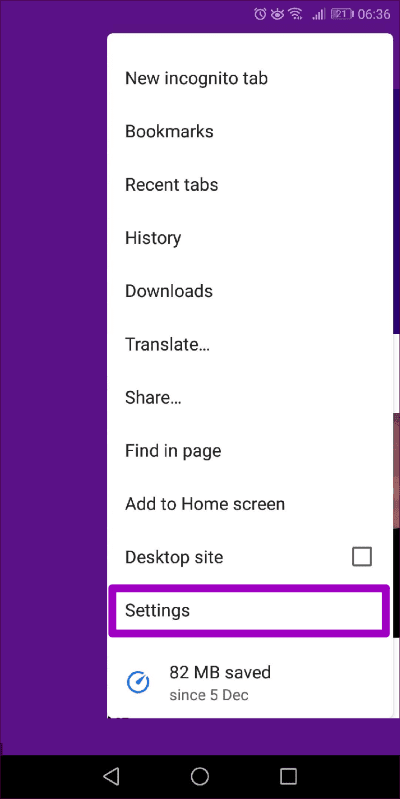
Schritt 2: Klicken Synchronisierungsverwaltung. Deaktivieren Sie in der angezeigten Liste der Synchronisierungseinstellungen das Kontrollkästchen neben Tabs öffnen.
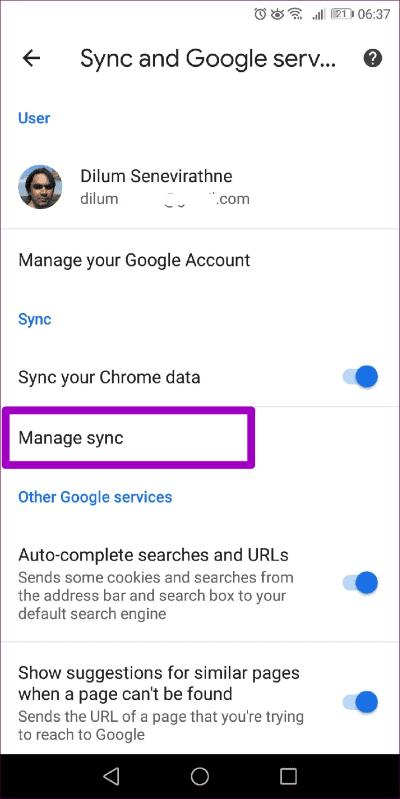
Hinweis: Wenn das Feld neben Ihren geöffneten Registerkarten ausgegraut ist, deaktivieren Sie einfach den Schalter neben Alles synchronisieren oben in der Liste.
Wenn Sie Chrome jetzt erneut starten, sollten Sie die Option "An Ihre Geräte sendenerneut, wenn Sie versuchen, eine Webseite in Chrome freizugeben. Darüber hinaus werden auch von anderen Geräten gesendete Webseiten nicht angezeigt.
Deaktivieren Sie das Senden an Ihre Geräte auf IOS
In Chrome für iOS wird durch das Deaktivieren der Synchronisierungseinstellung für geöffnete Tabs die Option "Tabs öffnen" deaktiviert.An Ihre Geräte sendenim Chrome Share Sheet und verhindern Sie, dass von anderen Geräten gesendete Links angezeigt werden. Zur Erinnerung: Dadurch wird auch verhindert, dass aktive Tabs auf Ihren anderen Geräten angezeigt werden, wenn Sie den Abschnitt „Letzte Tabs“ des Chrome-Tab-Umschalters aufrufen.
Schritt 1: Öffnen Chrome-Menü (Klicken Sie auf das Drei-Punkte-Symbol in der oberen rechten Ecke des iPads oder der unteren rechten Ecke des iPhones.) Drücken Sie danach die Einstellungen.
Schritt 2: Klicken Sie auf die Option mit der Bezeichnung Synchronisieren und Google-Services
Schritt 3: Klicken Synchronisationsverwaltung.
Schritt 4: Schalten Sie den Schalter neben geöffneten Tabs aus.
Hinweis: Schalten Sie den Schalter neben Alles synchronisieren aus, wenn die Synchronisierung aktiviert ist, auf dem Bildschirm zur Synchronisierungsverwaltung ausgegraut angezeigt wird.
Klicken Sie auf Fertig, um die Deaktivierung von An Ihre Geräte senden in Chrome für iOS abzuschließen.
Nein, Aufgaben abzugeben
Wenn Sie in Chrome nicht an Ihre Geräte senden möchten, kann die Deaktivierung dieser Funktion nicht schaden. Denken Sie daran, dass Sie dadurch auch keine aktiven Registerkarten zwischen Ihren Geräten sehen.
Wenn Sie die Funktion „An Ihre Geräte senden“ zu einem späteren Zeitpunkt wieder aktivieren möchten, kehren Sie zum Bildschirm „An Ihre Geräte senden“ zurück.Synchronisierungsverwaltungauf deinem Gerät und aktiviere die OptionTabs öffnen. Danach sollte sich alles wieder normalisieren.